ps怎么设置不使用修复画笔的旧版修复算法?
发布时间:2021-11-26 14:36:35 作者:佚名  我要评论
我要评论
ps怎么设置不使用修复画笔的旧版修复算法?ps中的修复画笔是可以使用旧版本修复算法的,不想使用旧版本算法,该怎么关闭呢?下面我们就来看看详细的教程
Photoshop中想要闭使用修复画笔的旧版修复算法,该怎么关闭呢?下面我们就来看看ps关闭修复画笔的旧版修复算法的技巧。
一、不使用旧版修复算法
点击菜单中编辑菜单

弹出了下拉菜单选择为首选项

弹出了下一级菜单选择为常规选项

然后点击左侧中工具选项

去掉勾选使用修复画笔的旧版修复算法

去掉勾选使用修复画笔的旧版修复算法选项之后,点击确定

二、修复画笔的用法
打开Photoshop图片设计软件,将需要处理的照片在Photoshop中打开。

将图片的图层一进行重命名,并解锁图层。

在左侧工具栏中的处理工具中,选择好修复画笔工具命令。

在上面的修复画笔工具属性中,选择画笔的笔触和大小范围。

按住鼠标左键和键盘上的ctrl键进行取色,选择好周围适合的颜色。

取色好之后,用鼠标涂抹需要修复的图案,直至完全将污点进行修复。
以上就是ps设置不使用修复画笔的旧版修复算法的技巧,希望大家喜欢,请继续关注脚本之家。
相关推荐:
ps2020画笔间距怎么设置? ps2020调节画笔间距的教程
ps2021怎么导入旧版图案? ps2021导入旧版中的所有形状的技巧
相关文章

ps2021文字描边怎么设置填充图案? ps2021字体效果的设计方法
ps2021文字描边怎么设置填充图案?ps2021处理文字的时候,想要给文字描边填充图案,该怎么填充呢?下面我们就来看看ps2021字体效果的设计方法2021-11-09 ps图片怎么添加光线?图片想要添加光线照射效果,我们可以通过调色来实现,该怎么制作光线效果呢?下面我们就来看看ps光线效果的设置方法2021-09-16
ps图片怎么添加光线?图片想要添加光线照射效果,我们可以通过调色来实现,该怎么制作光线效果呢?下面我们就来看看ps光线效果的设置方法2021-09-16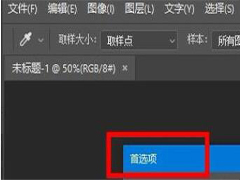 PS历史记录是为了避免工作过程中出现返回或者撤销等操作,找回之前的操作步骤,那怎么去调整历史记录设置呢?我们赶紧来看看,PS是怎么设置历史记录选项的2021-09-13
PS历史记录是为了避免工作过程中出现返回或者撤销等操作,找回之前的操作步骤,那怎么去调整历史记录设置呢?我们赶紧来看看,PS是怎么设置历史记录选项的2021-09-13
ps2021输入的文字怎么调整间距? ps2021文字间距设置方法
ps2021输入的文字怎么调整间距?ps2021输入的文字想要调整间距,让文字看上去更好看一些,该怎么调整呢?下面我们就来看看ps2021文字间距设置方法2021-09-10
ps2021怎么进行一键美颜? ps2021一键磨皮设置的技巧
ps2021怎么进行一键美颜?psd202中有一个一键磨皮功能,该怎么使用这个功能呢?下面我们就来看看ps2021一键磨皮设置的技巧,详细请看下文介绍2021-09-05 PS拾色器分成上下两部分是什么原因?ps中戴爱拾色器的是偶,发现拾色器和之前不同,上部分还有一些数据设置,这是什么情况?下面我们就来看看PS拾色器设置方法2021-08-30
PS拾色器分成上下两部分是什么原因?ps中戴爱拾色器的是偶,发现拾色器和之前不同,上部分还有一些数据设置,这是什么情况?下面我们就来看看PS拾色器设置方法2021-08-30 PS怎么设置常用尺寸文件?ps经常需要不同大小的页面大小,想要创建不同大小的文件,该怎么创建呢?下面我们就来看看ps快速创建文件的方法,详细请看下文介绍2021-08-08
PS怎么设置常用尺寸文件?ps经常需要不同大小的页面大小,想要创建不同大小的文件,该怎么创建呢?下面我们就来看看ps快速创建文件的方法,详细请看下文介绍2021-08-08 ps怎么设置色彩弥散背景效果?ps中想要做一个色散效果,该怎么制作色散背景图呢?下面我们就来看看ps色散现象的制作方法,详细请看下文介绍2021-07-22
ps怎么设置色彩弥散背景效果?ps中想要做一个色散效果,该怎么制作色散背景图呢?下面我们就来看看ps色散现象的制作方法,详细请看下文介绍2021-07-22
ps为什么图片不能栅格化? ps栅格化的使用与快捷键的设置方法
ps为什么图片不能栅格化?ps图层编辑的时候,发现图层不能栅格化,无法操作,该怎么办呢?下面我们就来看看ps栅格化的使用与快捷键的设置方法,详细请看下文介绍2021-06-15 PS图片怎么整体调色?图片整体的颜色都不喜欢,想要换一个色调,该怎么调色呢?下面我们就来看看ps静谧蓝色调参数值的设置方法,详细参数请看下文2021-06-02
PS图片怎么整体调色?图片整体的颜色都不喜欢,想要换一个色调,该怎么调色呢?下面我们就来看看ps静谧蓝色调参数值的设置方法,详细参数请看下文2021-06-02





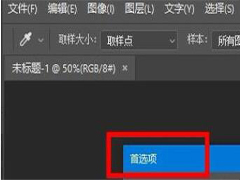







最新评论